PremiereProで動画内にテキストを入れる方法を書いていきます。テキストをいれるための概要。他のソフトとの概念の違いについて触れていきます。
PremiereProCS6 テキストの概要
PremiereProCS6で動画にテキストを入れる基本的な方法を解説しますが、まずはじめに知っておかなければならないこととして、PremiereProはテキストのことをテロップやテキストではなく “タイトル” という概念で扱っています。一応名前がタイトルとなっているだけで、普通に動画内にテキストをいれることはできます。
ここでは便宜上 “タイトル” のことをテキストとよぶこともあるかもしれません。
PremiereProCS6でテキストを入れる2つの方法
PremiereProCS6メニューからタイトルを作成する
PremiereProメニューのTitleからNew Titleをえらぶ。単純にテキストをいれるだけならDefault Stillを選びます。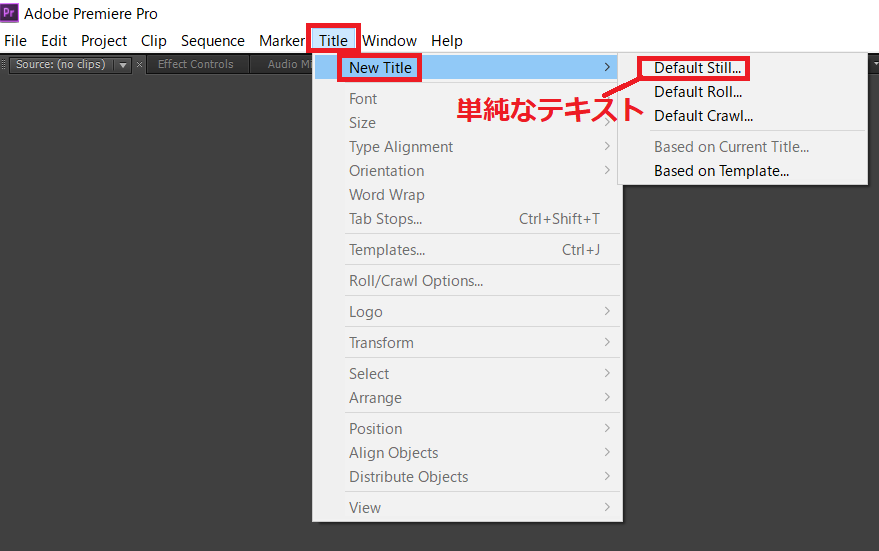
ショートカットのCtrl + tでタイトルを作成する
ショートカットでタイトルを作成する場合はCtrl + tを押します。しかし、この方法では、DefaultStill。通常の文字を作成するようになります。
テキスト(タイトル)を作成するためのウインドウ
Title作成をおこなうと、新規ウインドウが立ち上がるので、次のウインドウで文字を作成できるようになります。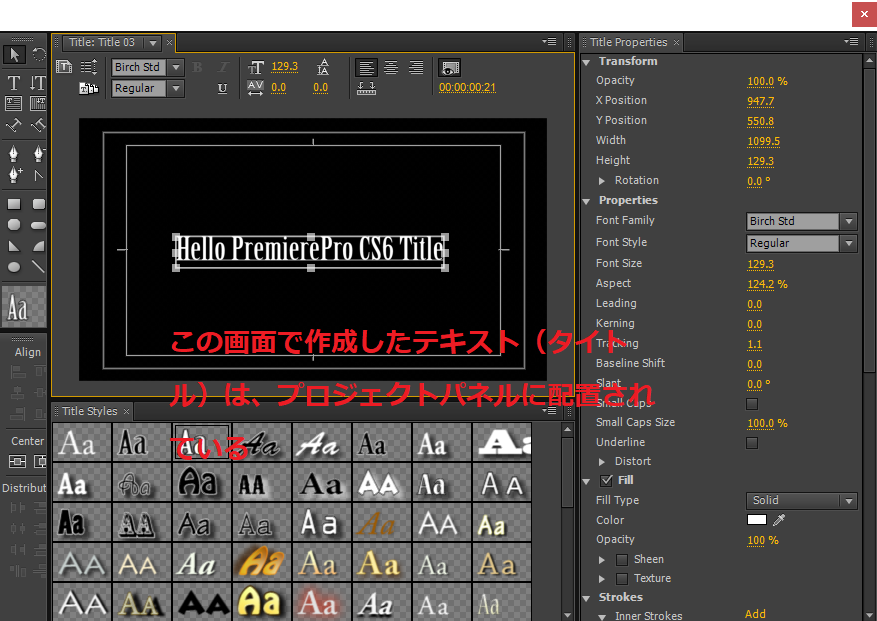
作成した文字はワークスペースのプロジェクトパネルに配置されます。
タイトル作成のウインドウは必要ない?
使ってみるとわかるのですが、タイトル作成するときは必ず新規ウインドウがたちあがります。これはAviutlをつかったことがあるわたしにとっては非常に苦痛なことでした。たんにテキストを入れるだけなのに新規ウインドウが立ち上がる。調べてみてもこれを解決する方法を見つけることができませんでした。
これは推測ですがPremierePro CS6のタイトルという思想に関連していると思われます。タイトルは動画の最初や最後に入れるものだという考えがあったのかもしれません。現在のクリエイティブクラウドでは、この問題は解決されているようです。ただこのあたりは調査不足の可能性もありますので、読者の判断に任せます。
テロップロールを作りたいなら
もしテキストロールが作りたいなら、タイトル作成時に DefaultRoll を選択します。テキストロールを作成するときに難しい設定が必要ないことは、PremiereProの良いところです。
プロジェクトパネルのテキストをタイムラインに貼り付ける
作成したタイトル(テキスト)はプロジェクトパネルに配置されているので、これをタイムラインにドラッグ&ドロップします。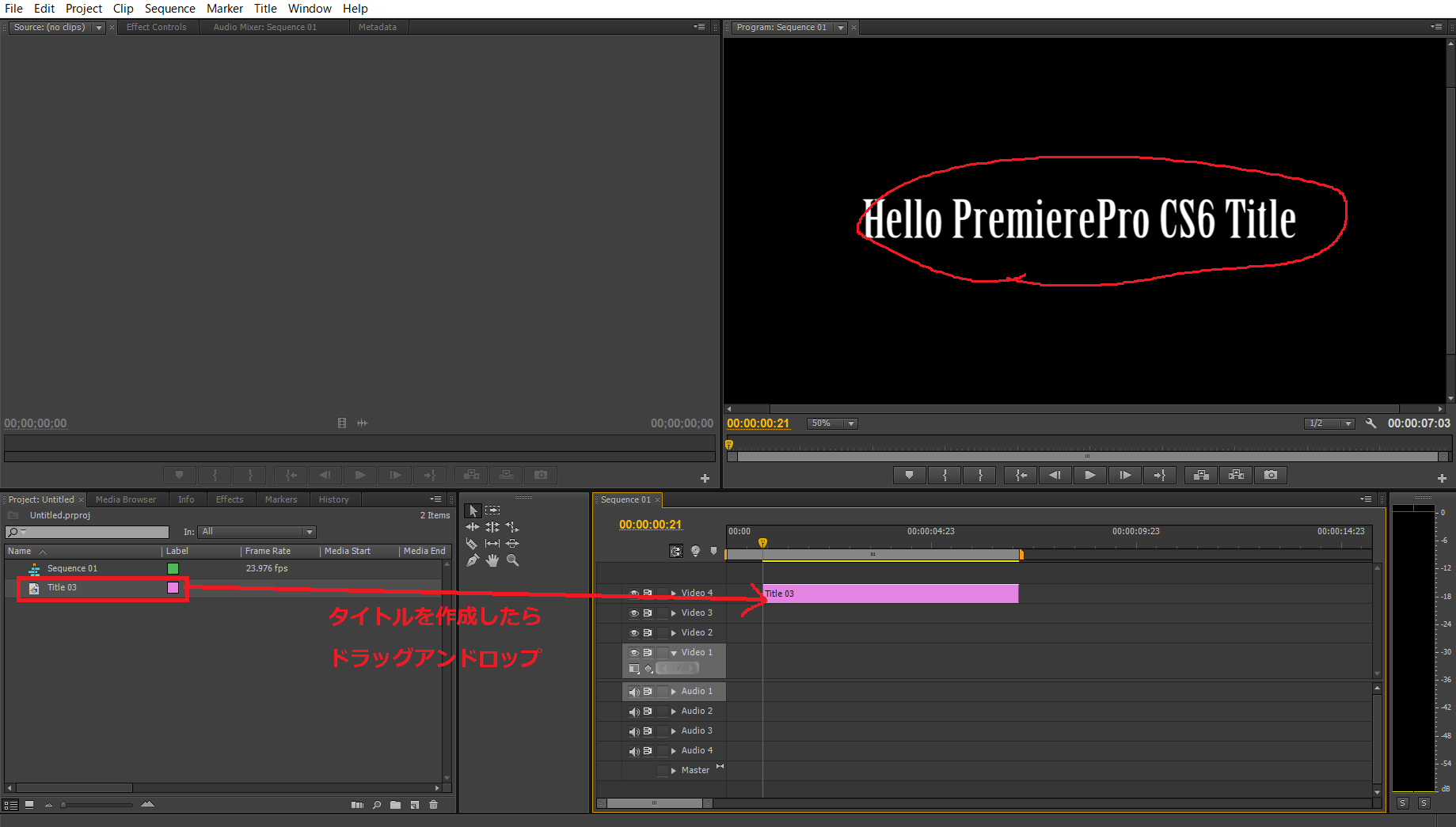
これで基本的な PremierProCS6 で動画にテキストを入れる方法の解説を終わります。

コメント